집 >운영 및 유지보수 >리눅스 운영 및 유지 관리 >리눅스가 eth0을 볼 수 없다면 어떻게 해야 할까요?
리눅스가 eth0을 볼 수 없다면 어떻게 해야 할까요?
- 藏色散人원래의
- 2021-11-22 11:32:288324검색
Linux에서 eth0이 표시되지 않는 해결 방법: 1. "ifconfig eth0 192.168.1.x" 명령을 사용하여 eth0의 IP를 설정합니다. 2. "vSphere Client"에서 어댑터 유형을 변경합니다.
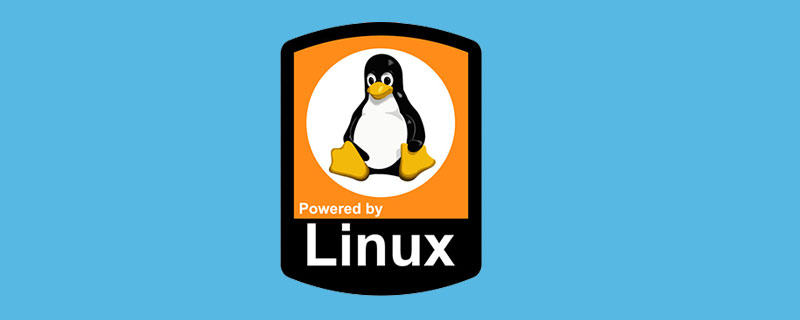
이 기사의 운영 환경: linux5.9.8 시스템, G3 컴퓨터.
Linux eth0이 보이지 않으면 어떻게 해야 하나요?
Linux 시스템이 eth0 장치를 찾을 수 없는 문제에 대한 솔루션
1. 문제 설명:
VMware vSphere Client에서 Linux 가상 머신의 ifconfig 명령이 eth0 장치를 찾을 수 없으며 /etc /sysconfig/network-scripts/ ifcfg-lo 파일만 있고 ifcfg-eth0은 없습니다.
두 번째 이유는 두 가지일 수 있습니다.
첫째, 간단한 ifcfg-eth0 파일이 손실되거나 eth0이 eth x가 됩니다(ifconfig -a 명령을 통해 볼 수 있음). 이를 통해 eth0 네트워크 카드가 자동으로 활성화됩니다. 장비
둘째, 네트워크 어댑터가 이전 버전의 Linux와 일치하지 않습니다. 셋째, 첫 번째 이유는 임시 해결 방법입니다.
IP를 설정하려면 ifconfig eth0 192.168.1.x 명령을 사용하세요. 일반적으로 이 방법은 임시 해결책일 뿐이며 시스템을 다시 시작한 후에는 유효하지 않게 됩니다. //참고: 내 컴퓨터에서 이 명령을 실행하면 장치를 찾을 수 없다는 메시지가 표시됩니다.
영구 해결 방법:
1. /etc/sysconfig/network-scripts/ 디렉터리에 새 ifcfg-eth0 파일을 생성합니다. 2. ifcfg의 DEVICE, BOOTPROTO, ONBOOT, IPADDR, GATEWAY, NETMASK, NETWORK를 올바르게 설정합니다. -eth0 , NAME 등, 예: DEVICE=eth0 #물리적 장치 이름
BOOTPROTO=static #고정 IP를 나타내며, DHCP로 설정된 경우 동적 획득을 의미합니다.
IPADDR=192.168.1.x # IP 주소
NETMASK =255.255.255.0 #sub Netmask
GATEWAY=192.168.1.1 #게이트웨이 주소
ONBOOT=yes #시작 시 자동으로 활성화
네 번째 이유에 대한 해결 방법:
네트워크 어댑터의 이전 버전을 추가하세요. 현재 Linux 시스템은 E1000과 같이 일치할 수 있습니다방법: vSphere Client에서 어댑터 유형 변경VMware vSphere Client에서 가상 머신 선택--가상 머신 설정 편집, 네트워크 어댑터 추가, E1000 유형 선택
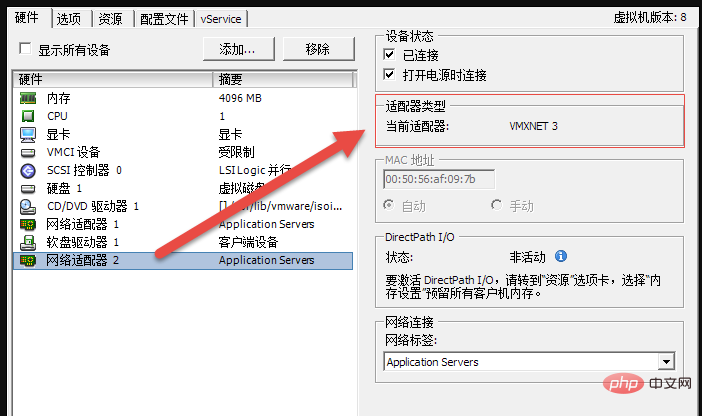
linux 비디오 튜토리얼
"위 내용은 리눅스가 eth0을 볼 수 없다면 어떻게 해야 할까요?의 상세 내용입니다. 자세한 내용은 PHP 중국어 웹사이트의 기타 관련 기사를 참조하세요!

